前回でwordpressのダッシュボードの「設定」を終えました。
今回は、あなたのプロフィールを設定して行きます。
プロフィールの設定(固定ページの作成)はブログ運営においてかなり重要な部分なので、よく考えてシッカリと設定していきましょう。
- 読者に親近感・共感を与え固定ファンを増やせる。
- 読者に信頼性・権威性をアピールできる
- 結果的にSEO的評価を上げる効果につながる
プロフィールの設定
プロフィールにはブログ執筆者のキャラ設定と言う側面もあります。
あまり細かく個人情報をさらけ出すことはおすすめしませんが、あるていど正直に自身の経歴やアピールポイントなどを書いていきましょう。
また、ここで設定した内容はサイトのサイドバーのプロフィールにも連動します。
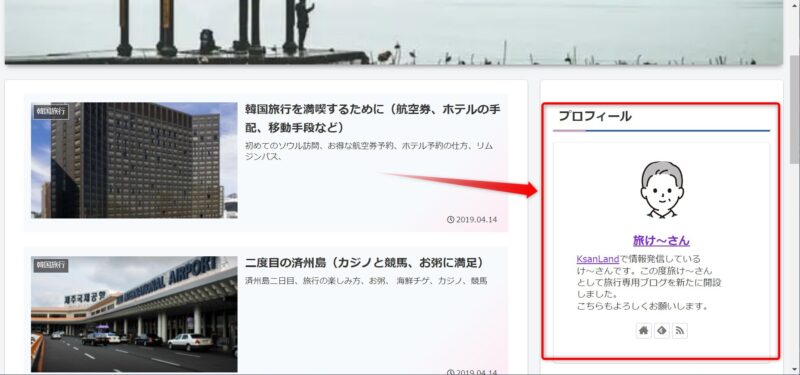
wordpressのダッシュボードから「ユーザー」⇒「プロフィール」と進みます。
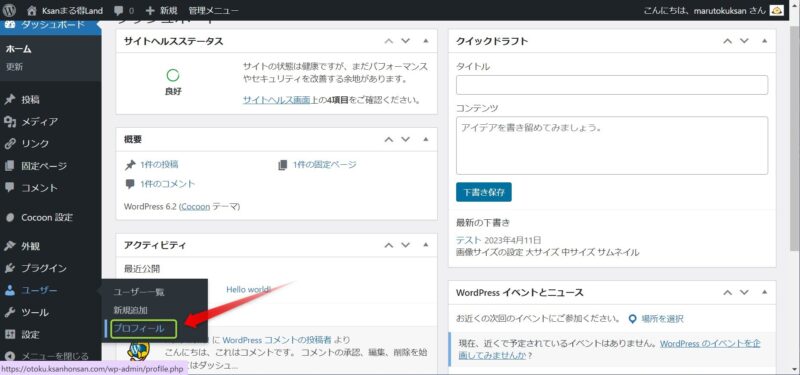
プロフィールの設定画面が開いたら必要な部分を入力していきます。
プロフィールの設定画面は縦長なので上段・中段・下段の3分割にして説明します。
プロフィール設定上段
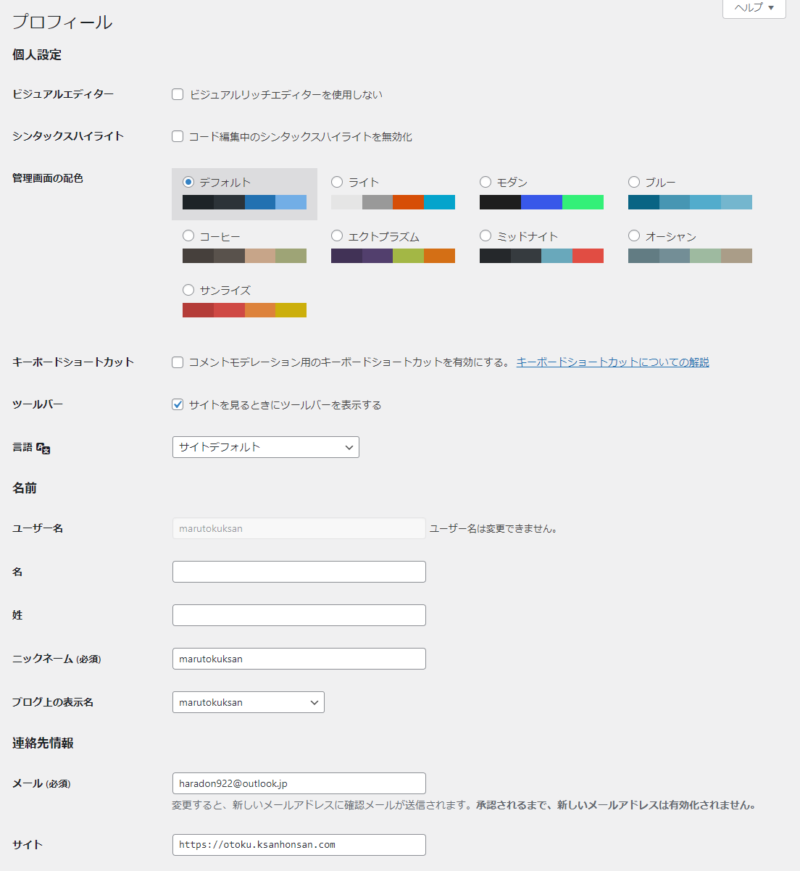
【個人設定】
・ビジュアルエディター 記事編集画面でビジュアルエディタを使うかどうかの設定ですが、HTMLで編集する方はチェックを入れてください。通常のビジュアルエディタかブロックエディタを使う方はチェックを外してください。
・シンタックスハイライト テーマエディタなどでプログラミング言語(CSS、HTML、PHPなど)を表示する際、重要な構文などを色分けして視覚的に読みやすくする機能の事です。いちようチェックしておきましょう。
・管理画面の配色 ダッシュボードの見た目を変更できます。ご自由に選んでください。
・キーボードショートカット こちらは投稿でクラシックエディターを使う場合にチェックを入れておくと便利です。見出しやリンクの挿入などがショートカットキーで使用できるようになります。ブロックエディタでは関係ありません。
・ツールバー サイトを表示するときにwordpressのダッシュボードのツールバーを表示するかどうかの設定。ログイン時に表示できるようにチェックをしておきましょう。
投稿者がサイト確認する時は、ツールバーを表示させておいた方が何かと便利。
・言語 サイトデフォルトで日本語になっているからそのままでOK。
【名前】
・名・姓 空欄で構いません。
・ニックネーム、ブログ上の表示名 覚えやすく親しみやすい名前を考えて必ず記入しましょう。サイドバーのプロフィール画像下に表示されます。
【連絡先情報】
・メールアドレスはwordpressインストール時に自動で挿入されています。
・サイト 自分のブログURLを記入。
プロフィール設定中段
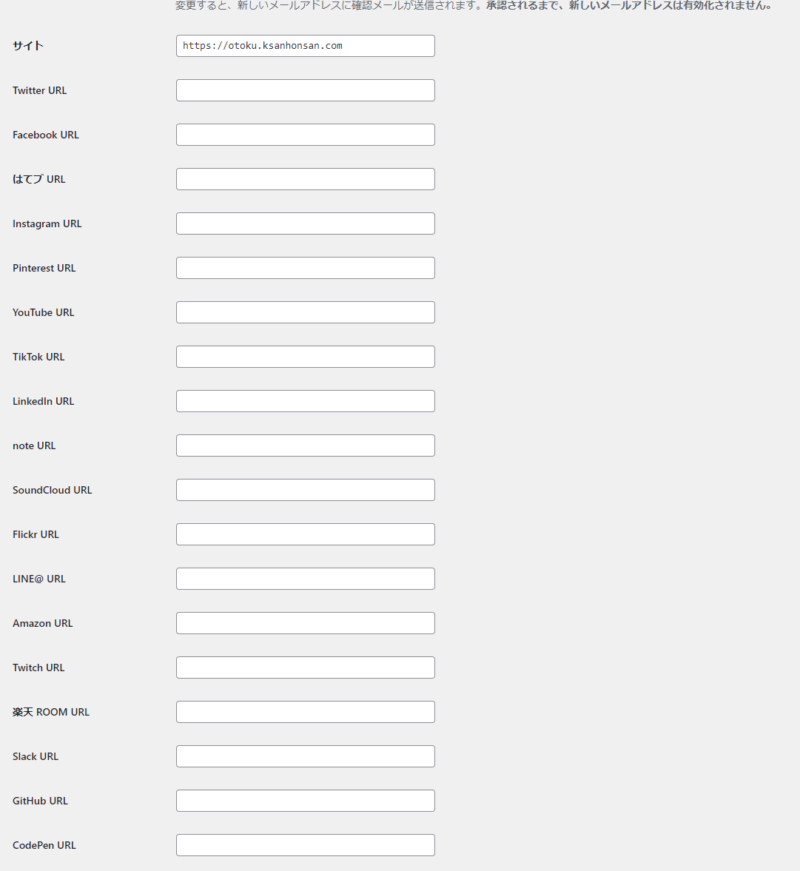
こちらはSNSとの紐づけになります。TwitterやFacebookを利用している方はURLを記入しておきましょう。
プロフィール設定下段
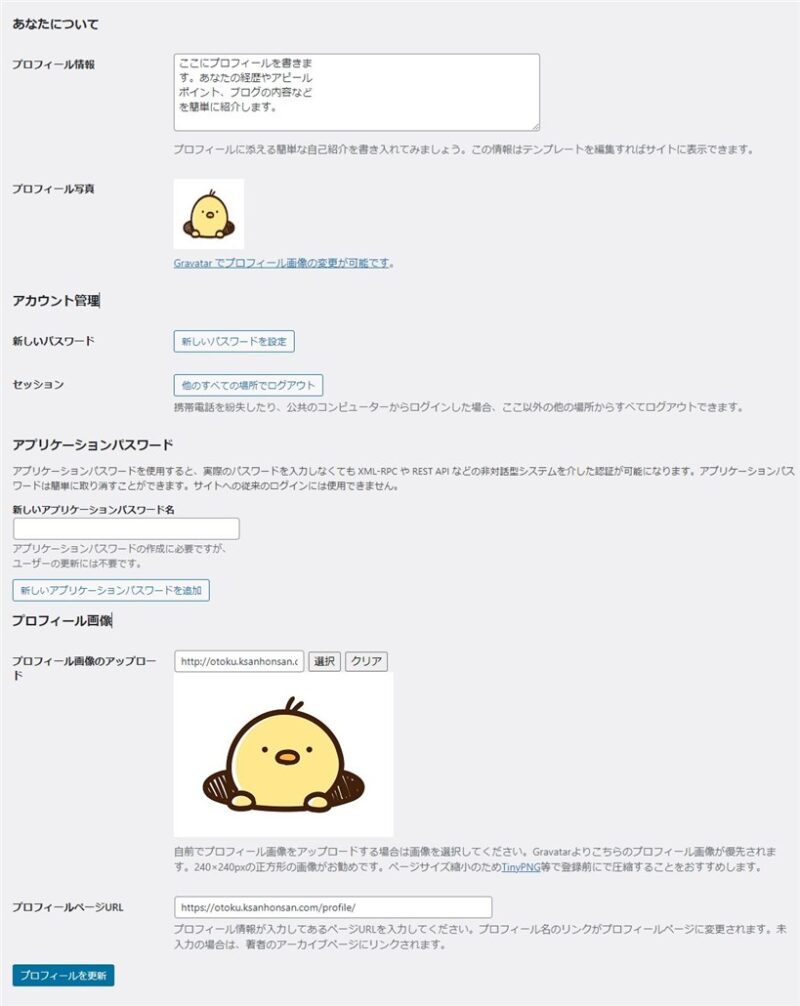
【あなたについて】
・プロフィール情報 サイドバーのプロフィールに掲載されますので、簡単な自己紹介文を書き込みましょう。
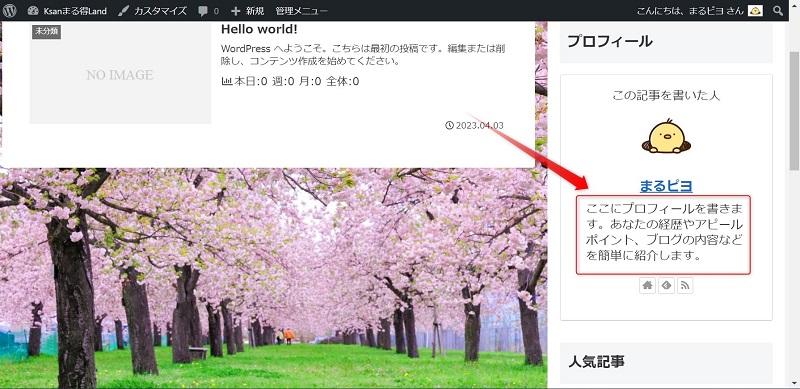
設定の文面を書くときは、サイドバーのフォントサイズによっては改行位置が変わったりするので、サイドバーをプレビューしながら改行個所を決めて下さい。
・プロフィール写真 ここは下のプロフィール画像で設定するので、何もしなくていいです。
【アカウント管理】
あえて設定する必要はありません。
【アプリケーションパスワード】
詳しい説明は省略しますが、ここも何もしなくてOKです。
【プロフィール画像】
・プロフィール画像のアップロード こちらの画像は自身の顔写真でもいいですし、イラストやアバターでもOKです。240✕240pxサイズの画像を用意しましょう。
写真を使う場合は、TinyPNGなどで一度圧縮してからアップロードすることを推奨しています。
・プロフィールページURL 後程作成するプロフィールの固定ページのURLを記入します。
記入するアドレスは、「https://ドメイン名/profile/」のようにドメインの後に必ず/profileを付け足してください。
以上、プロフィールの設定が完了したら、一番下のプロフィールを更新ボタンを押して設定を保存しましょう。
プロフィール固定ページ作成
プロフィールの固定ページの作成は、wordpressのダッシュボード⇒固定ページ⇒新規追加から行います。
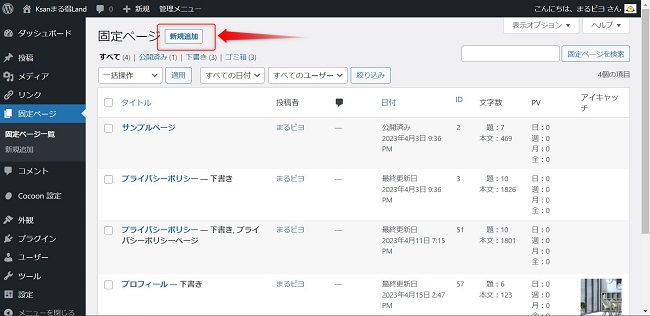
新規追加ボタンを押すと、
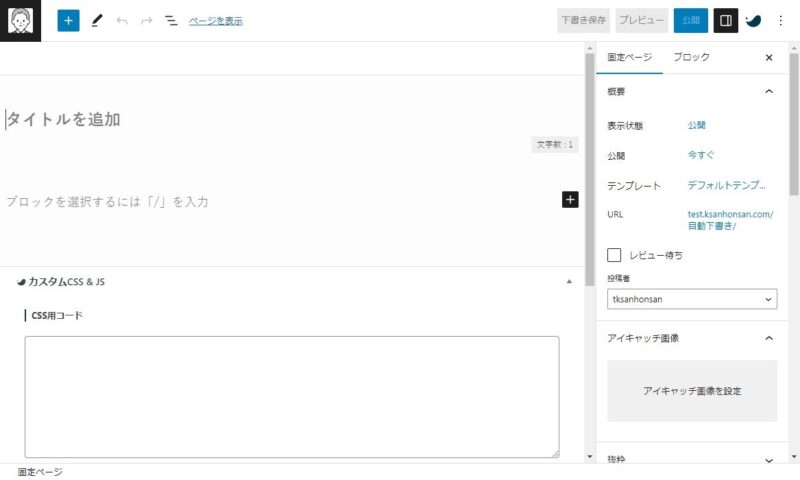
記事投稿画面が開きますので、通常の記事同様タイトルを決め、自己紹介文(略歴や自己アピールなど)を記入していきます。
気を付けたいのは、ページのURL(パーマリンク)の書き方です。
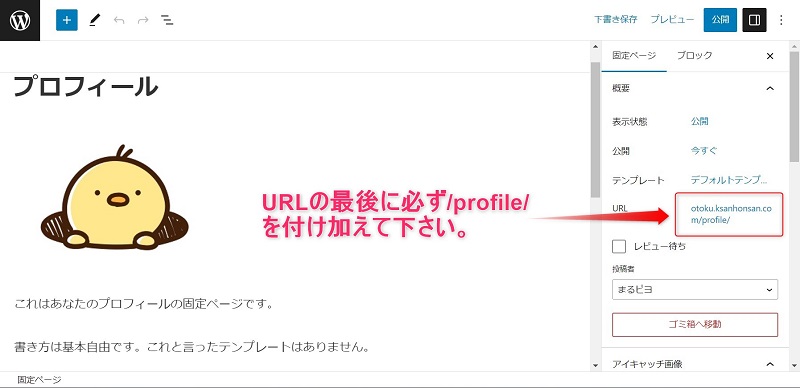
上図のように、パーマリンクは
ドメイン名/prfile/としてください。
プロフィールの固定ページが出来上がったら、フッターメニューにウェジェットを使ってリンクを表示させてください。
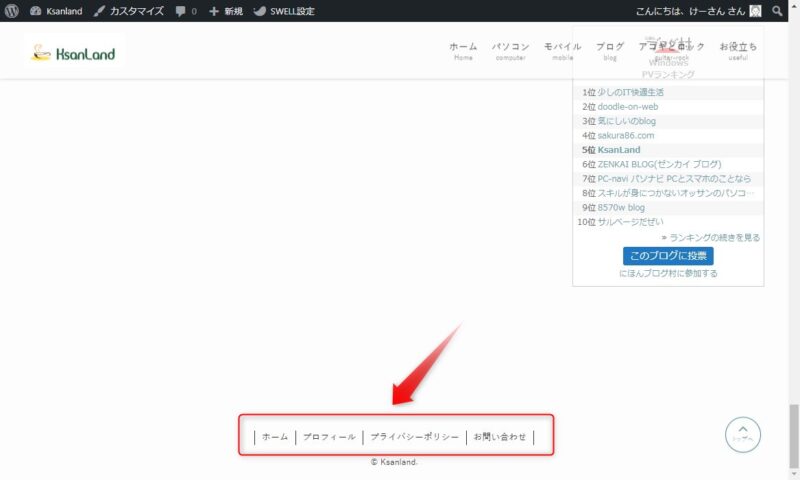
プロフィールのリンクはヘッダーメニューでもいいけど、カテゴリー表示が多い場合はフッターメニューの方がスマートかな?
また、プロフィールの具体的な書き方は、以下のサイトが参考になると思います。
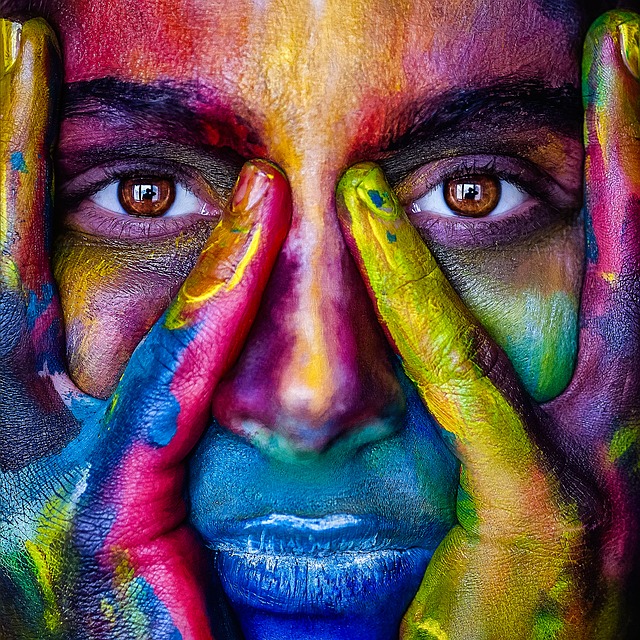

まとめ

今回は、wordpressを利用開始する時に必ず設定しておきたいプロフィールの設定についてお話ししました。
プロフィールの設定はブログ運営上大切な設定です、たくさんの人に見てもらえるよう積極的にあなたの魅力をアピールしましょう。
最後に、プロフィールを書く上での注意点を書いておきます。
- 基本的に本人特定につながるような個人情報は書かない。
- 作り話やウソはダメ(いずれバレます。)
- 自慢話ばかりは嫌われる。
- テンプレートだけに頼らない(個性重視)
以上に気を付けて、親しみやすく読者を惹きつけるようなプロフィールを書きたいですね。
今回は以上です。
この記事がどなたかのお役に立てれば幸いです。
それでは

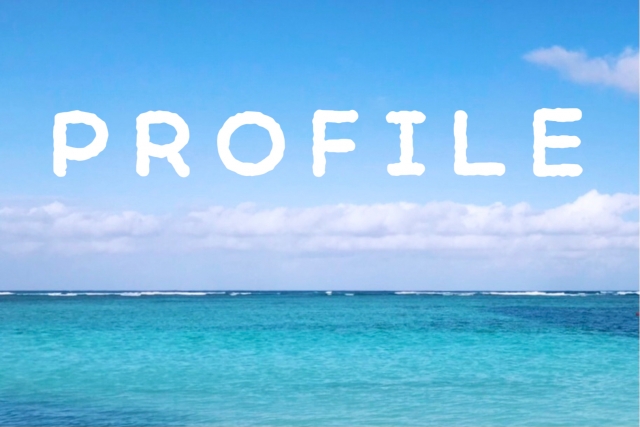
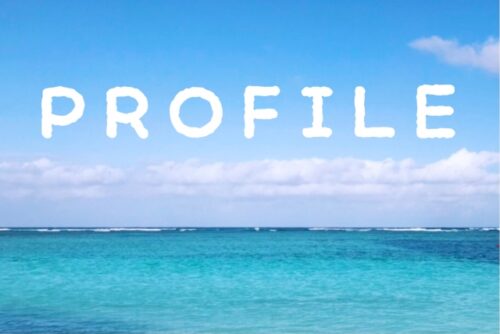
コメント